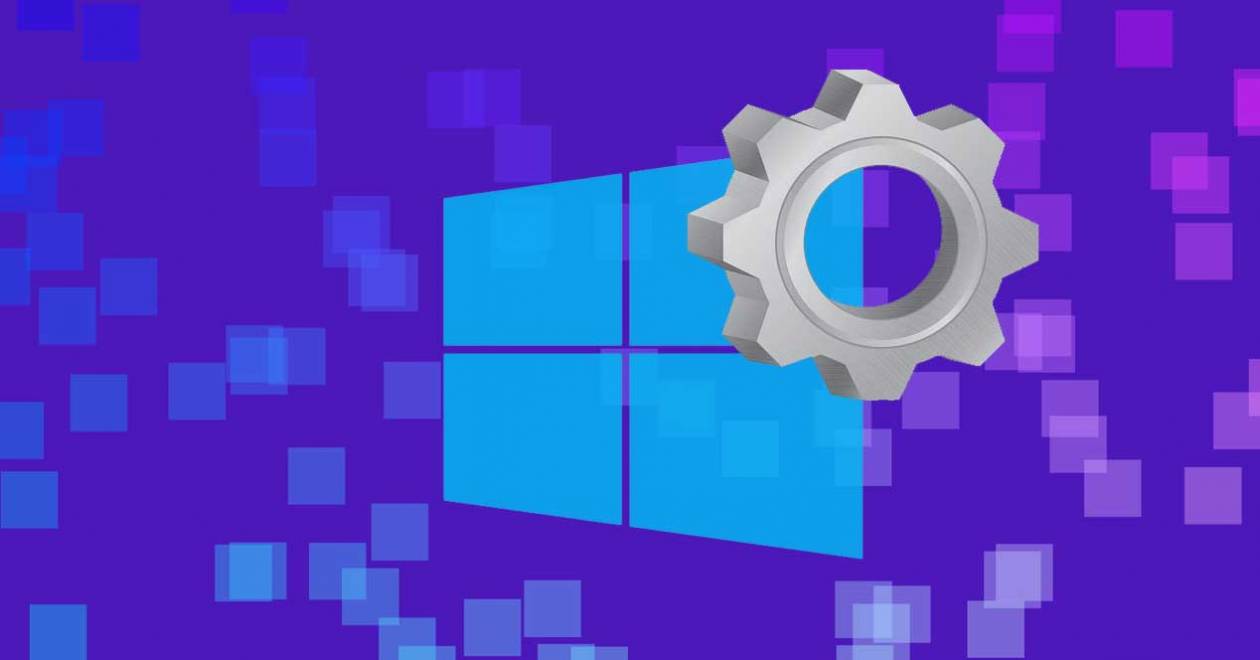Windows 10 Yedekleme Nasıl Yapılır?
Düzenli aralıklarla bilgisayarınızın yedeğini aldığınızdan emin olmanız önemlidir, böylece bir şeyler ters gittiğinde, bilgisayarınızı önceki durumuna geri yüklemek için en son yedeklemeyi kullanabilirsiniz.
Windows 10 Yedekleme 2021
Bu adım adım yazıda, tam bir sistem yedeklemesi oluşturmak için Windows 10 işletim sisteminde yerleşik bir aracı nasıl kullanacağınızı göstereceğiz. İşte Windows 10 yedekleme adımları;
Windows 10’da Tam Yedekleme Nasıl Oluşturulur?
1. Adım: Öncelikle bilgisayarınızdaki Ayarlar uygulamasına gidin. Bunun için klavyenizdeki Windows + I tuşlarına basabilir veya “Ayarlar” terimini arayabilir ve arama sonuçlarından uygulamaya tıklayabilirsiniz.
2. Adım: Şimdi, Ayarlar uygulamasında “Güncelleme ve Güvenlik” i tıklayın.
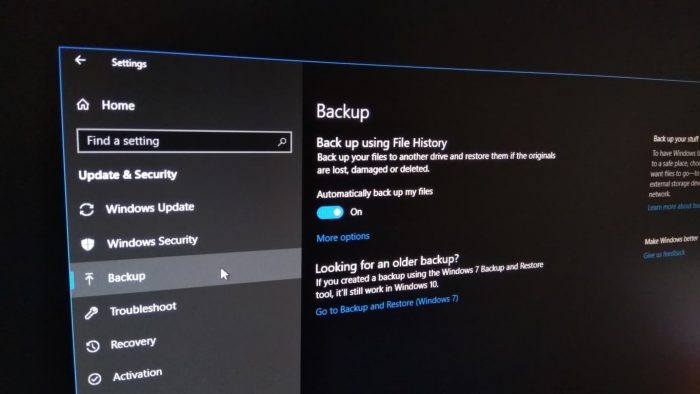
3. Adım: Sol taraftaki menüden “Yedekle” seçeneğini seçin ve sağ taraftaki panelden “Yedekle” düğmesine tıklayın.
4. Adım: “Yedeklemeye ve Geri Yüklemeye Git” seçeneğine tıklayın. Bu, cihazınızda yeni bir Kontrol Paneli penceresi açacaktır.
5. Adım: Sol taraftaki menüden “Bir sistem görüntüsü oluştur” seçeneğine tıklayın ve ardından “Yedeği nereye kaydetmek istiyorsunuz” bölümünün altında görüntüyü kaydetmek istediğiniz konumu seçin. Tamamlandığında, “İleri” yi tıklayın.
6. Adım: Şimdi yedeklemek istediğiniz sürücüleri seçmeniz istenecektir. Sürücüleri seçtikten sonra, “İleri” düğmesine tıklayın.
7. Adım: Her şey tamamlandıktan sonra, işleme başlamak için “Yedeklemeyi başlat” a tıklayın. Ayrıca, cihazınızda bir optik disk sürücüsü yoksa atlayabileceğiniz yeni bir sistem onarım diski oluşturmanız için bir uyarı alacaksınız.
Şimdi, Windows 10 yedekleme işlemi olacak ve sisteminizdeki veri miktarına bağlı olarak zamanlama değişecektir. İşlem arka planda gerçekleşir ve bilgisayarınızı kullanmaya devam edebilirsiniz.